1、在Windows10系统桌面,点击左下角的开始按钮,在弹出菜单中选择“设置”菜单项
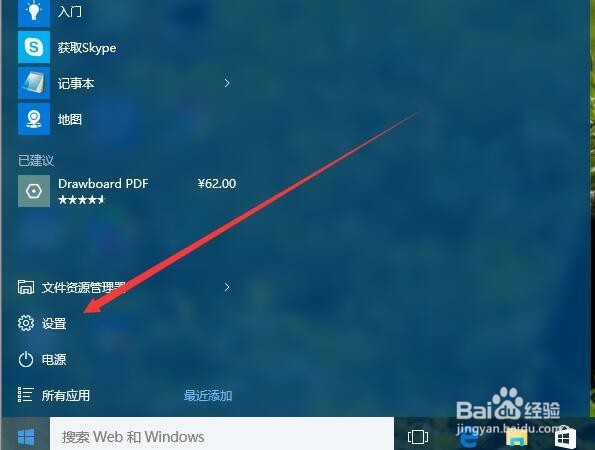
2、在打开的设置窗口中,点击“系统”图标
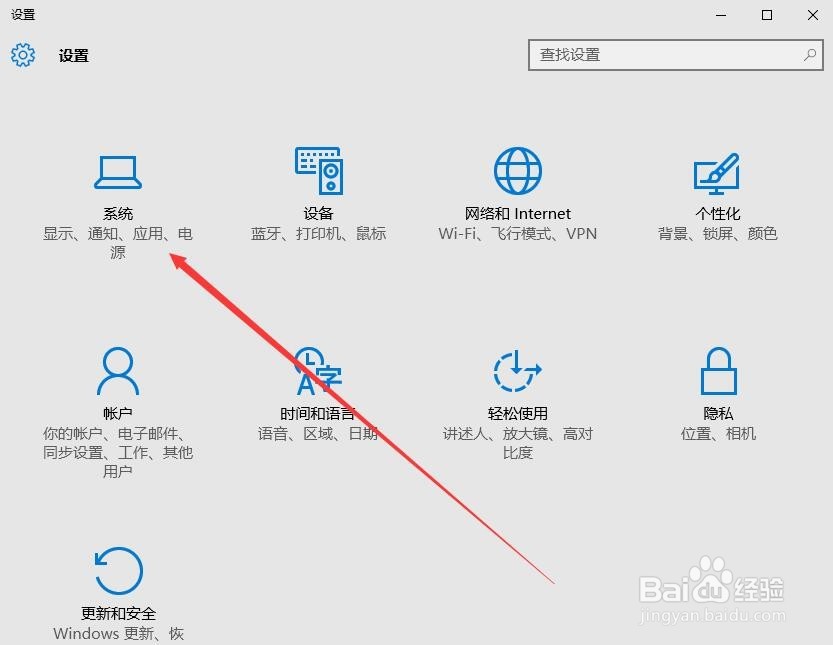
3、这时会打开系统设置窗口,在左侧边栏找到“默认应用”一项
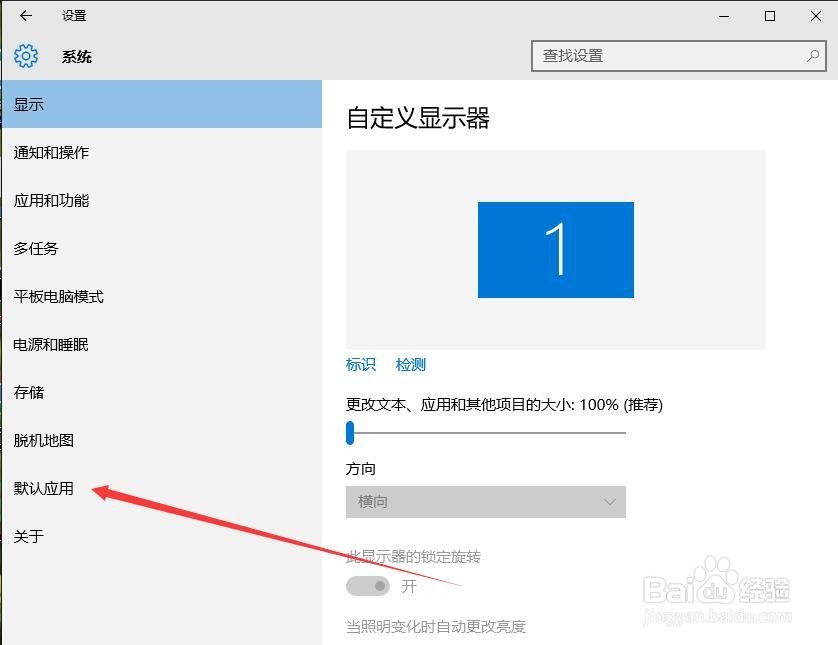
4、这时右侧窗口中就会显莲镘拎扇示出Windows10的应用,我们以Web浏览器为例进行说明,点击下面的“选择默认应用”快捷链接
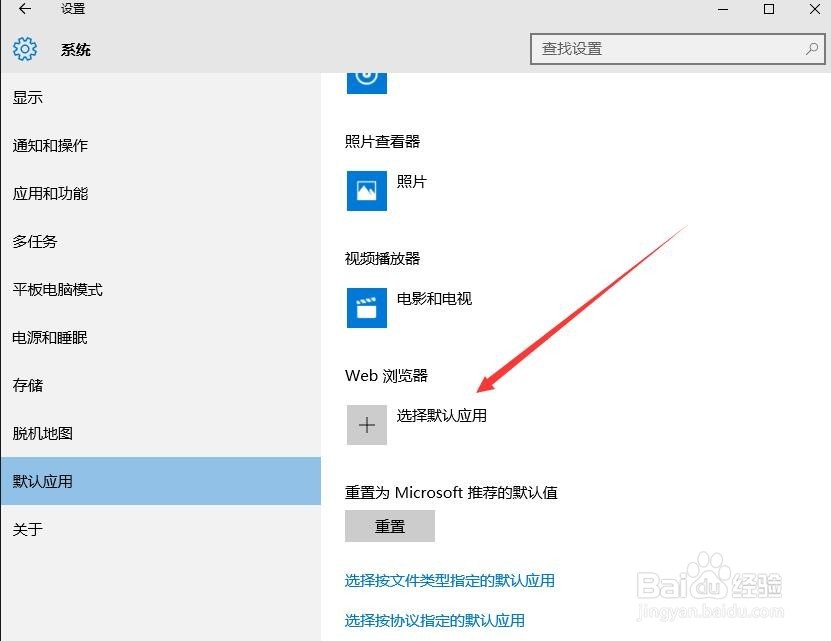
5、在弹出的菜单中选择我们要设置的默认应用,比如“百度浏览器”
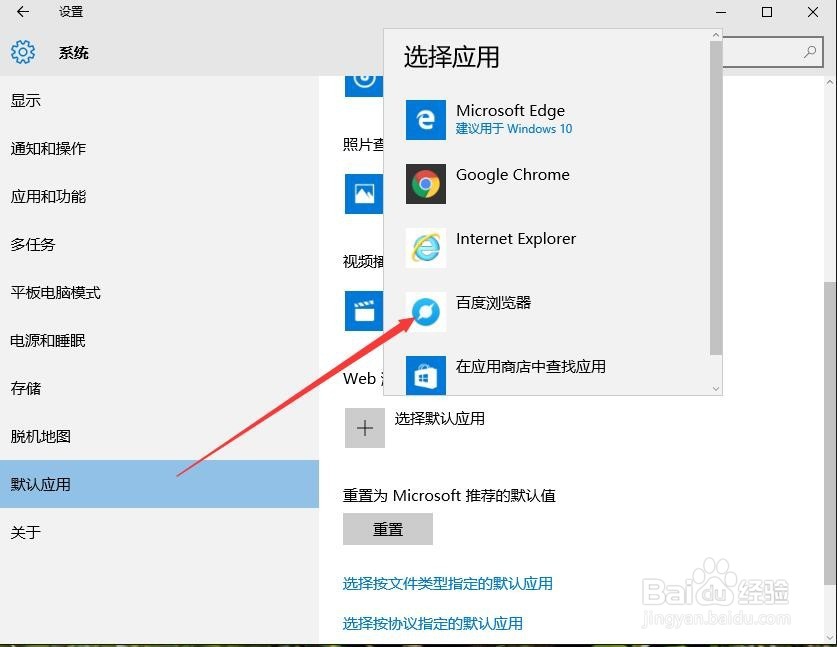
6、这时我们就可以看到百俣觊鄄幼度浏览器已设置为Web浏览器的默认应用了,以后再打开web页面的时候,就会自动以百度浏览器来打开了

